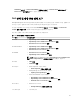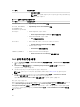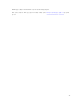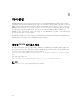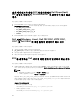Users Guide
Dell 장치 콘솔 실행 도구
– 보증 보고서 정보
노트: Dell 장치에 대한 보증 보고서 정보를 받으려면 인터넷에 연결
되어 있어야 합니다.
표 10. Dell 일대다 콘솔은 다음을 실행합니다.
Dell 장치 콘솔 실행 도구
모든 Dell 장치
• OpenManage Essentials(OME) 콘솔
Dell 서버, Dell iDRAC7,
Dell iDRAC8, Dell
Workstations
및 Dell 섀시
• OpenManage Power Center(OMPC) 콘솔
Dell 저장소
• Dell Compellent 저장소 어레이:
– Dell Compellent Enterprise Manager 클라이언트 콘솔
• Dell PowerVault MD 저장소 어레이
– MD 저장소 관리자 콘솔
Dell 스위치
• Dell 스위치 (M-시리즈, S-시리즈, Z-시리즈, C-시리즈):
– Dell OpenManage Network Manager 콘솔
• Dell W-시리즈 스위치:
– Dell AirWave 관리 플랫폼 콘솔
iDRAC 7 및 iDRAC 8
• Dell Connections License Manager
– Dell Connections License Manager 콘솔 실행 도구
Dell 장치 특정 콘솔 실행
1. TIP에서 Availability(가용성) → Network Availability(네트워크 가용성) → Network Views(네트워크 보
기)로 이동합니다.
2. Network View(네트워크 보기) 창의 Dell Managed Systems(Dell 관리형 시스템)를 확장합니다.
검색된 Dell 장치 그룹이 표시됩니다.
3. 오른쪽 창의 검색된 노드를 보려면 필요한 옵션을 확장합니다.
노트: 장치 특정 노드로 이동하는 방법에 대한 자세한 내용은 Dell 장치 보기를 참조하십시오.
4. 관리형 노드를 마우스 오른쪽 버튼으로 클릭하고 Dell Tools(Dell 도구) → <Dell Console Launch
Tool(Dell 콘솔 실행 도구)> 디바이스별 콘솔 실행 도구를 실행합니다.
원하는 Dell Console Launch Tool(Dell 콘솔 실행 도구)이 별도의 창에서 실행됩니다.
예를 들어, 다음과 같습니다.
Dell PowerVault NX 저장소 어레이에서 iDRAC 콘솔을 실행하려면 Network Views(네트워크 보기) 창으로 이
동한 후 Dell Managed Systems(Dell 관리형 시스템) → Dell Storage(Dell 저장소) → PowerVault NX
Storage(PowerVault NX 저장소)를 확장합니다. 표시되어 있는 서비스 태그를 클릭하고 오른쪽 창의 관리형
노드를 마우스 오른쪽 버튼으로 클릭한 후 Dell Tools(Dell 도구) → Launch iDRAC Console(iDRAC 콘솔 실
행)을 선택합니다.
42